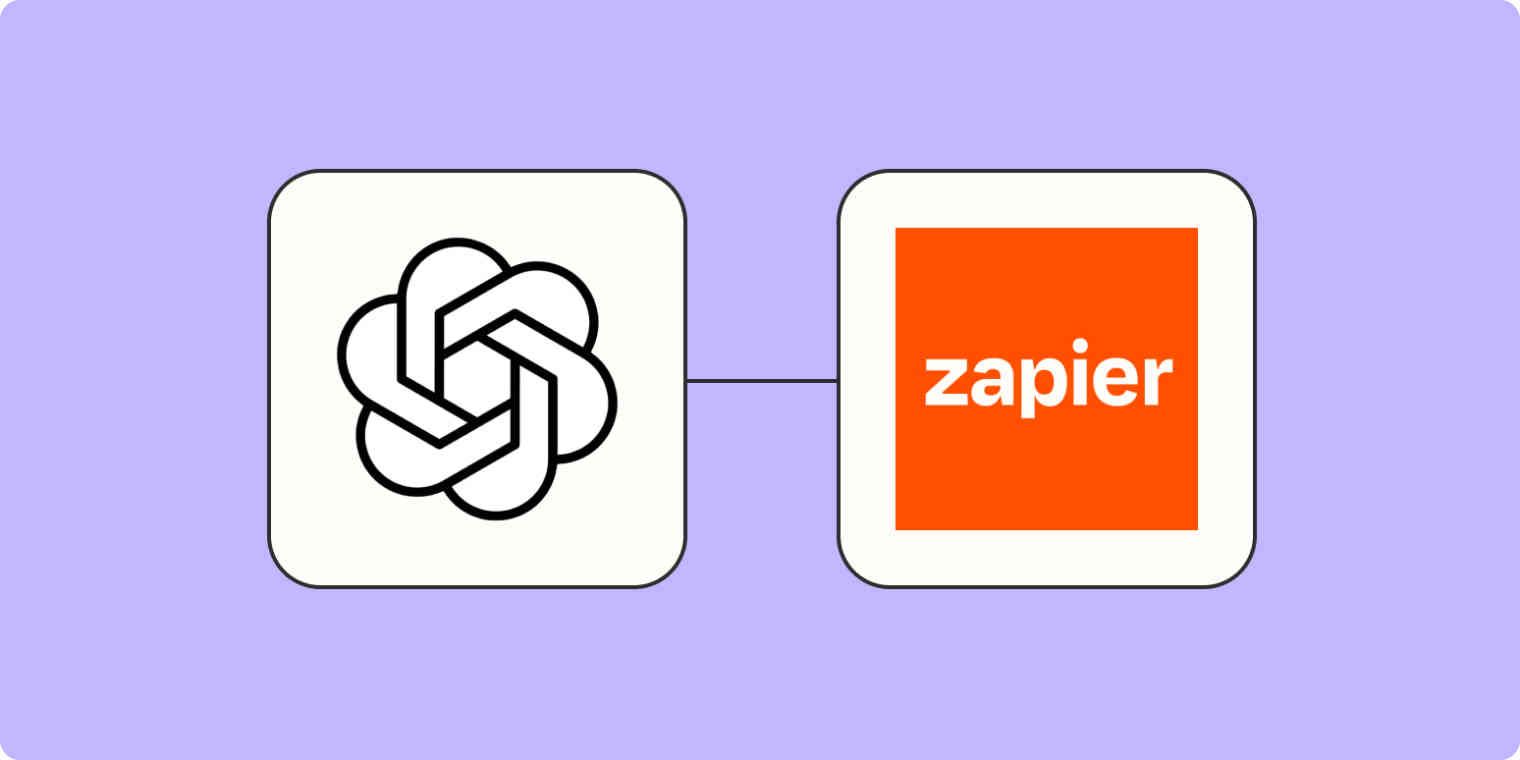
क्या आप चाहते हैं कि घंटों पढ़े बिना लेख का सार जानने का कोई तरीका हो? हो सकता है कि आप एक व्यस्त न्यूज़लेटर चलाते हों, और आप यह निर्धारित करने के लिए लेखों को शीघ्रता से पढ़ने का एक तरीका चाहते हैं कि कौन सा लेख आपके दर्शकों के साथ साझा करने लायक है। या, यदि आप भी मेरे जैसे हैं, तो आप एआई टूल्स में सभी हालिया विकासों के साथ बने रहने की कोशिश कर रहे हैं और आपकी पढ़ने की सूची में कहीं अधिक आइटम हैं जिन्हें आप कभी भी प्राप्त नहीं कर पाएंगे।
आपके उपयोग का मामला जो भी हो, यह समाधान आपके लिए एकदम सही होगा! इस सरल स्वचालन के साथ, आप सीधे अपने ब्राउज़र से केवल दो क्लिक के साथ लेखों के एआई सारांश तैयार कर सकते हैं। चाहे आप काम के लिए शोध कर रहे हों, समाचार प्राप्त कर रहे हों, या बस ब्राउज़ कर रहे हों, यह सेटअप आपके ऑनलाइन पढ़ने के तरीके में क्रांतिकारी बदलाव लाएगा।
यह काम किस प्रकार करता है
इस प्रोजेक्ट के लिए, हम सीधे अपने ब्राउज़र से लेख भेजने और सारांश प्राप्त करने के लिए जैपियर क्रोम एक्सटेंशन का उपयोग करेंगे। कुल मिलाकर, हमारे जैप-ज़ैपियर के स्वचालित वर्कफ़्लो में 5 चरण हैं:
- ट्रिगर: जैपियर क्रोम एक्सटेंशन से एक पुश प्राप्त करें
- क्रिया: उस वेब पेज को पार्स करें जिसे लेख की पाठ सामग्री को पुनः प्राप्त करने के लिए पुश किया गया था
- क्रिया: जैपियर द्वारा फ़ॉर्मेटर के साथ टेक्स्ट को छोटा करें
- कार्रवाई: हमारे लिए लेख को सारांशित करने के लिए OpenAI के GPT-3 को एक संकेत भेजें
- कार्रवाई: लेख सारांश के साथ जैपियर क्रोम एक्सटेंशन पर वापस उत्तर भेजें
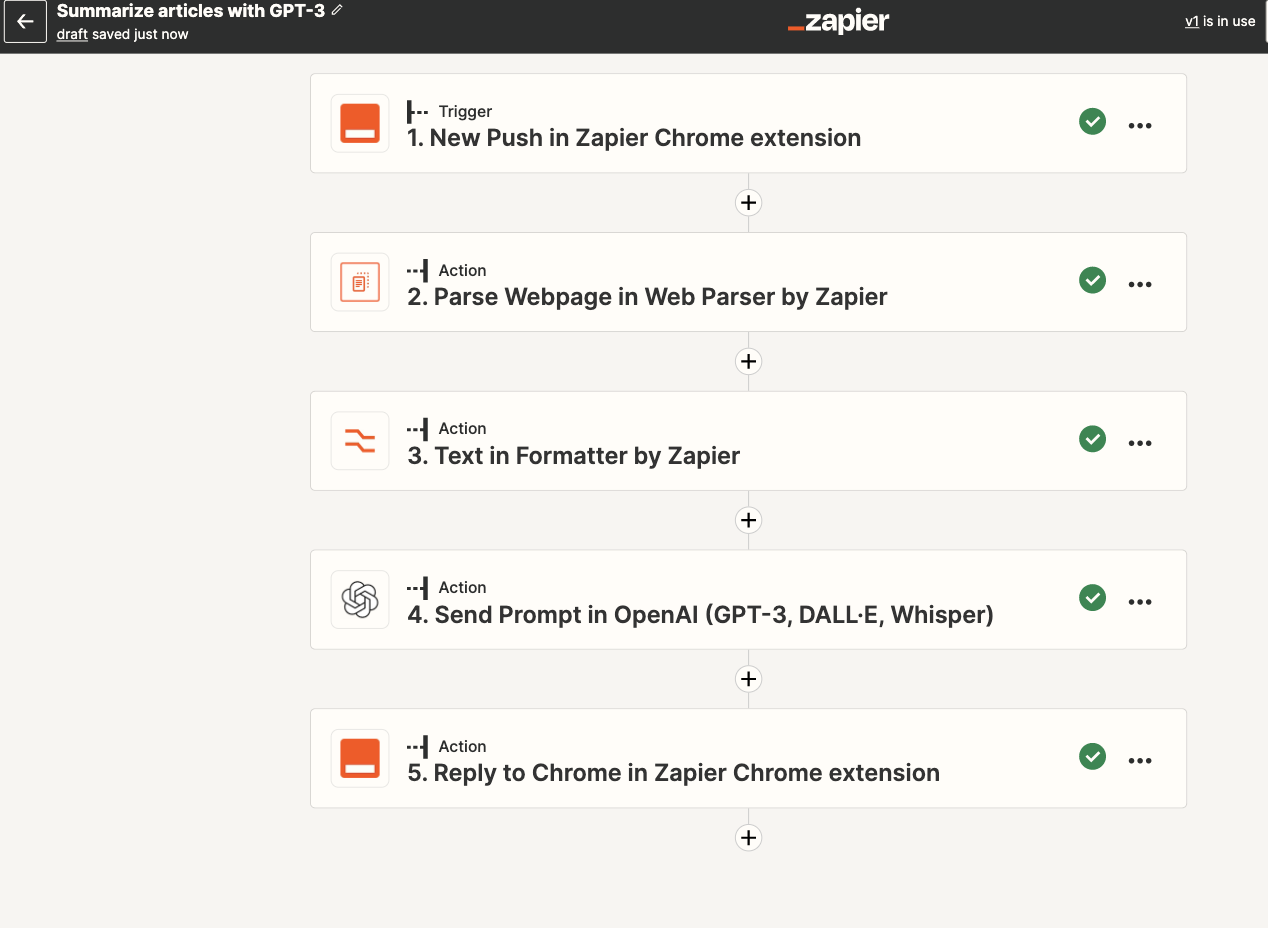
आप बिना किसी कोडिंग ज्ञान के अपना स्वयं का जैप बना सकते हैं, लेकिन हम आपको आरंभ करने के लिए त्वरित टेम्पलेट भी प्रदान करते हैं।
यदि आप किसी टेम्पलेट से शुरुआत करना चाहते हैं, तो जैप संपादक पर जाने के लिए नीचे दिए गए जैप टेम्पलेट पर क्लिक करें। यदि आपके पास पहले से एक Zapier खाता नहीं है तो आपको एक Zapier खाता बनाना होगा। फिर, अपना जैप सेट करने के लिए नीचे दिए गए निर्देशों का पालन करें।
शुरू करने से पहले
इससे पहले कि हम अपना जैप विकसित करना शुरू करें, यदि आपके पास पहले से कोई ओपनएआई खाता नहीं है तो आपको एक ओपनएआई खाते की आवश्यकता होगी। अपने खाते के लिए साइन अप करने के लिए platform.openai.com पर जाएं।
यदि आपने अभी तक जैपियर क्रोम एक्सटेंशन डाउनलोड नहीं किया है तो आपको उसे भी डाउनलोड करना होगा। जैपियर क्रोम एक्सटेंशन एक अच्छा छोटा टूल है जो आपको सीधे अपने ब्राउज़र से जैप चलाने की सुविधा देता है। यह संदर्भ-जागरूक है, इसलिए आप जिस वेबसाइट पर हैं, उससे जानकारी सीधे अपने जैप को दे सकते हैं, इस तरह हम अपने जीपीटी-3 सारांश के लिए लेख की जानकारी एकत्र करेंगे।
जैपियर क्रोम एक्सटेंशन ट्रिगर बनाएं
अब जब हमारे पास जैपियर क्रोम एक्सटेंशन इंस्टॉल हो गया है, तो हम अपना जैप बनाना शुरू कर सकते हैं। सबसे पहले, अपने एक्सटेंशन टूलबार में जैपियर क्रोम एक्सटेंशन पर क्लिक करें। यह नीचे की छवि में हरे रंग में हाइलाइट किया गया नारंगी बॉक्स है।
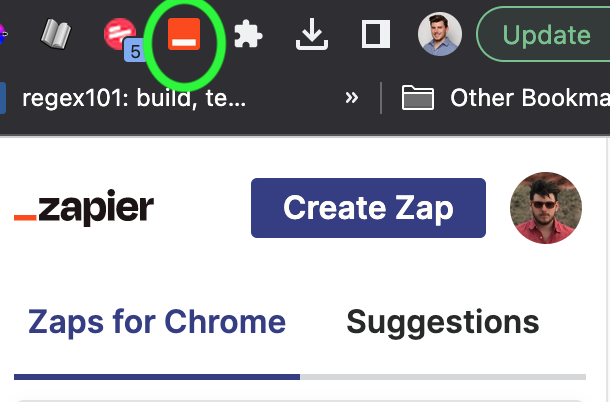
इसके बाद क्रिएट जैप बटन पर क्लिक करें। यह ट्रिगर ऐप के लिए चयनित जैपियर क्रोम एक्सटेंशन और ट्रिगर चरण के लिए नए पुश के साथ एक नया जैप खोलेगा। आप जैप एडिटर में एक नया जैप बनाकर इस चरण को मैन्युअल रूप से भी कर सकते हैं, या, यदि आप जैप टेम्पलेट का उपयोग कर रहे हैं, तो यह आपके लिए पहले से ही चुना जाएगा।
यह ट्रिगर चरण आपको कस्टम इनपुट फ़ील्ड को परिभाषित करने की अनुमति देता है जो आपके ब्राउज़र एक्सटेंशन से जैप को ट्रिगर करने पर उपलब्ध होगा। हमारे उद्देश्यों के लिए, हमें इसकी आवश्यकता नहीं होगी, इसलिए आप इनपुट फ़ील्ड अनुभाग को खाली छोड़ सकते हैं।
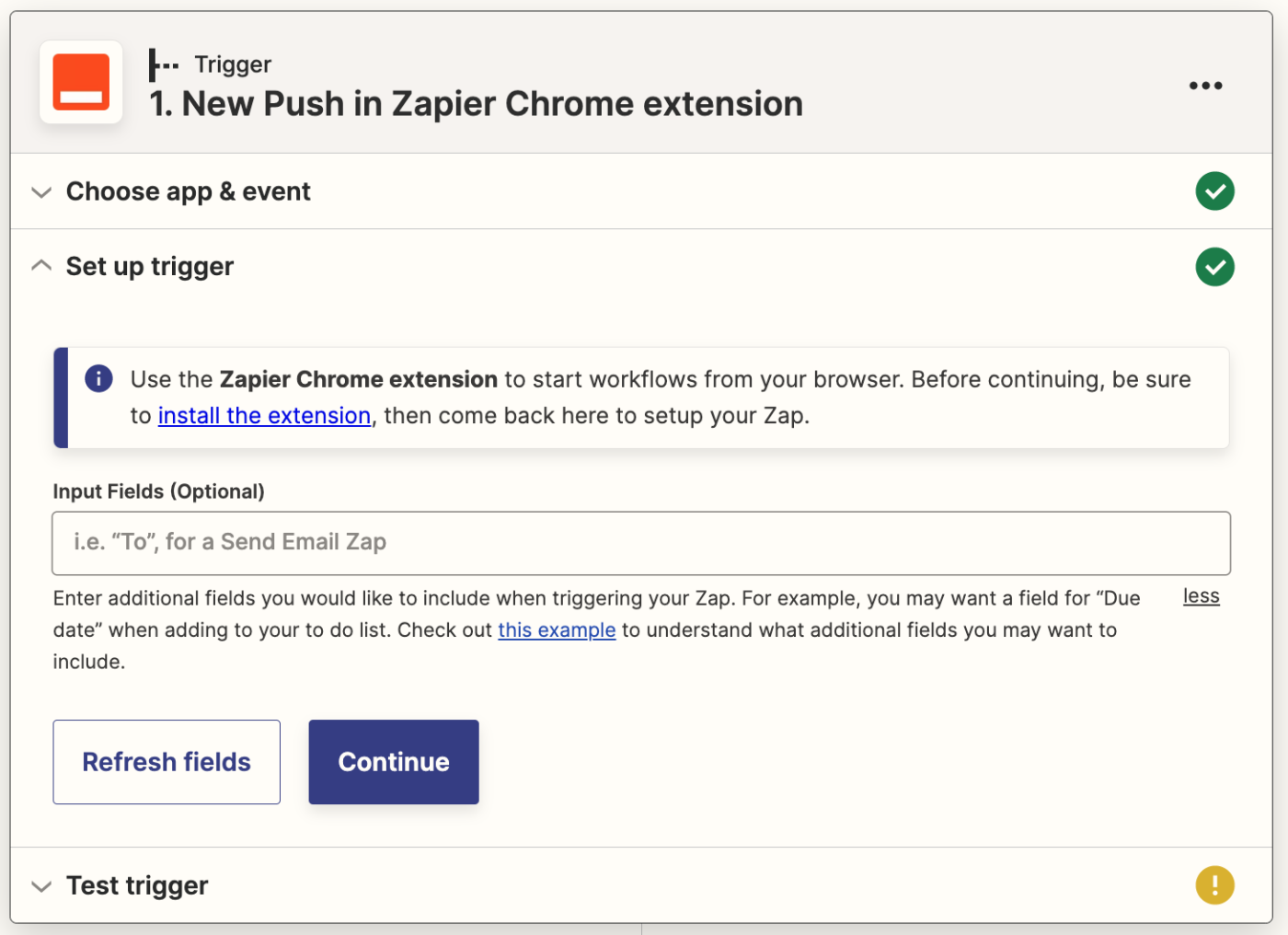
टेस्ट ट्रिगर बटन पर क्लिक करें और आपको नीचे दिखाए अनुसार एक उदाहरण डेटा पुश प्राप्त होना चाहिए:
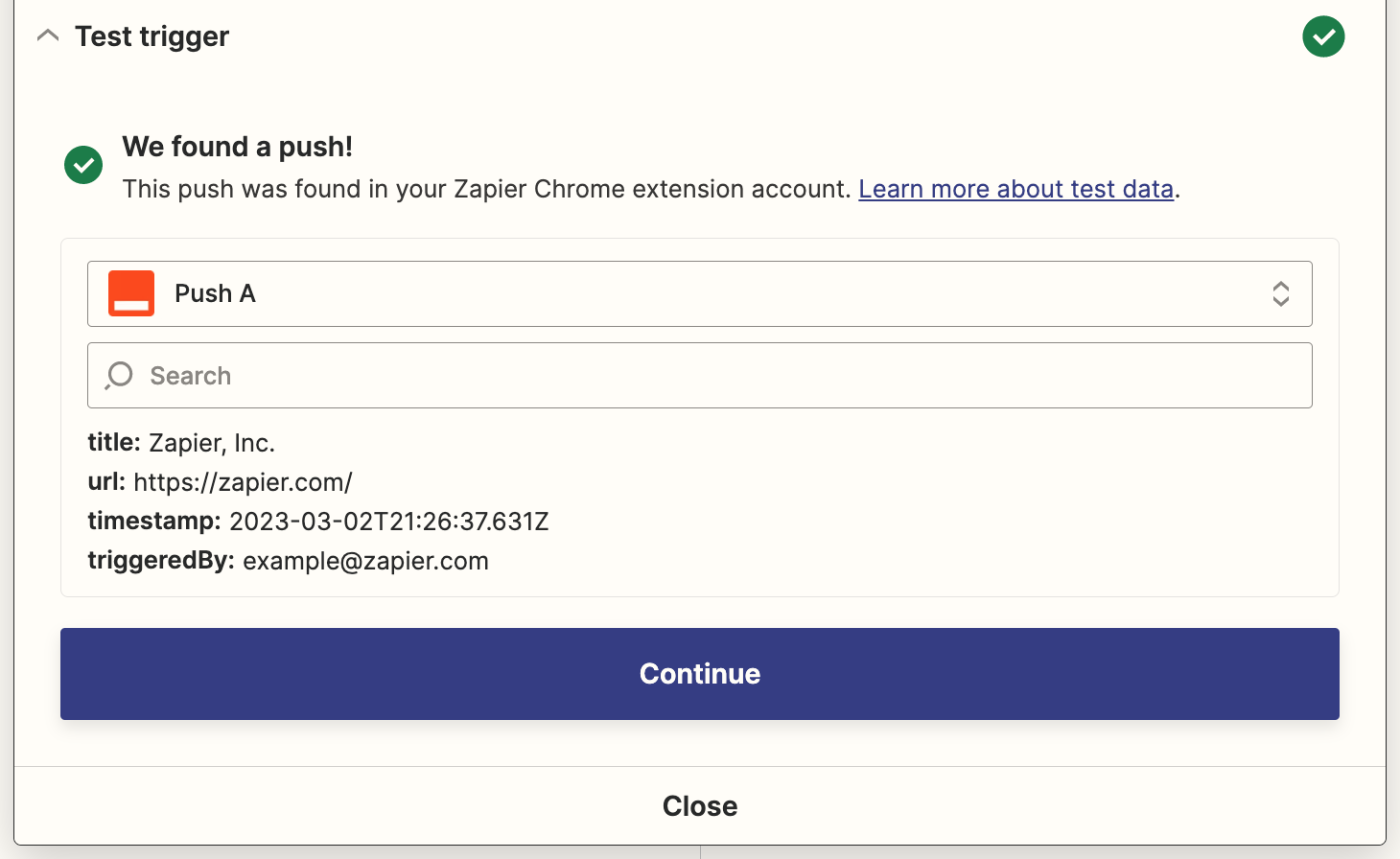
लेख सामग्री को पार्स करने के लिए वेब पार्सर क्रिया सेट करें
अब तक, हमने एक सरल जैप ट्रिगर स्थापित किया है जो हमें प्रसंस्करण के लिए वर्तमान वेब पेज को जैपियर को भेजने की सुविधा देता है। जैसा कि आप उपरोक्त परीक्षण डेटा में देख सकते हैं, हालाँकि, इस बिंदु पर हमारे पास जो जानकारी है वह अपेक्षाकृत सीमित है। हमारे पास पृष्ठ का शीर्षक, यूआरएल, एक टाइमस्टैम्प और एक ईमेल पता है।
यदि हम पृष्ठ पर वास्तविक सामग्री को संक्षेप में प्रस्तुत करना चाहते हैं, तो हमें यह निर्धारित करने के लिए किसी तरीके की आवश्यकता होगी कि यहां दिए गए यूआरएल पर कौन सी सामग्री उपलब्ध है। यहीं पर जैपियर द्वारा वेब पार्सर आता है!
वेब पार्सर एक अंतर्निहित जैपियर टूल है जो हमें एक वेब पेज को पार्स करने और सामग्री को पुनः प्राप्त करने की सुविधा देता है।
अपने ट्रिगर के बाद एक नया एक्शन चरण जोड़ें, फिर अपने एक्शन ऐप के लिए जैपियर द्वारा वेब पार्सर और अपने एक्शन इवेंट के लिए पार्स वेबपेज का चयन करें।
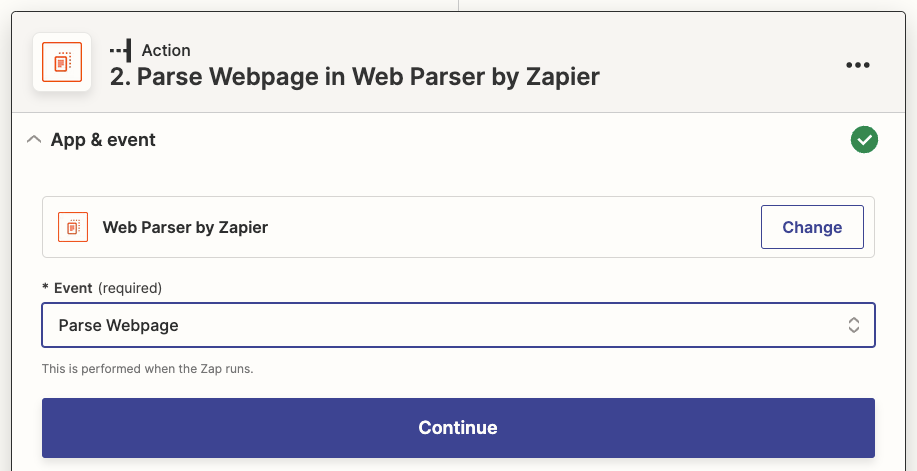
इसके बाद, फ़ील्ड में क्लिक करके और ड्रॉपडाउन से डेटा का चयन करके अपने ट्रिगर चरण से टैब यूआरएल को पार्स फ़ील्ड में यूआरएल पर मैप करें। सामग्री आउटपुट स्वरूप के लिए HTML का चयन करें और विफलता पर जारी रखें विकल्प के लिए गलत का चयन करें।
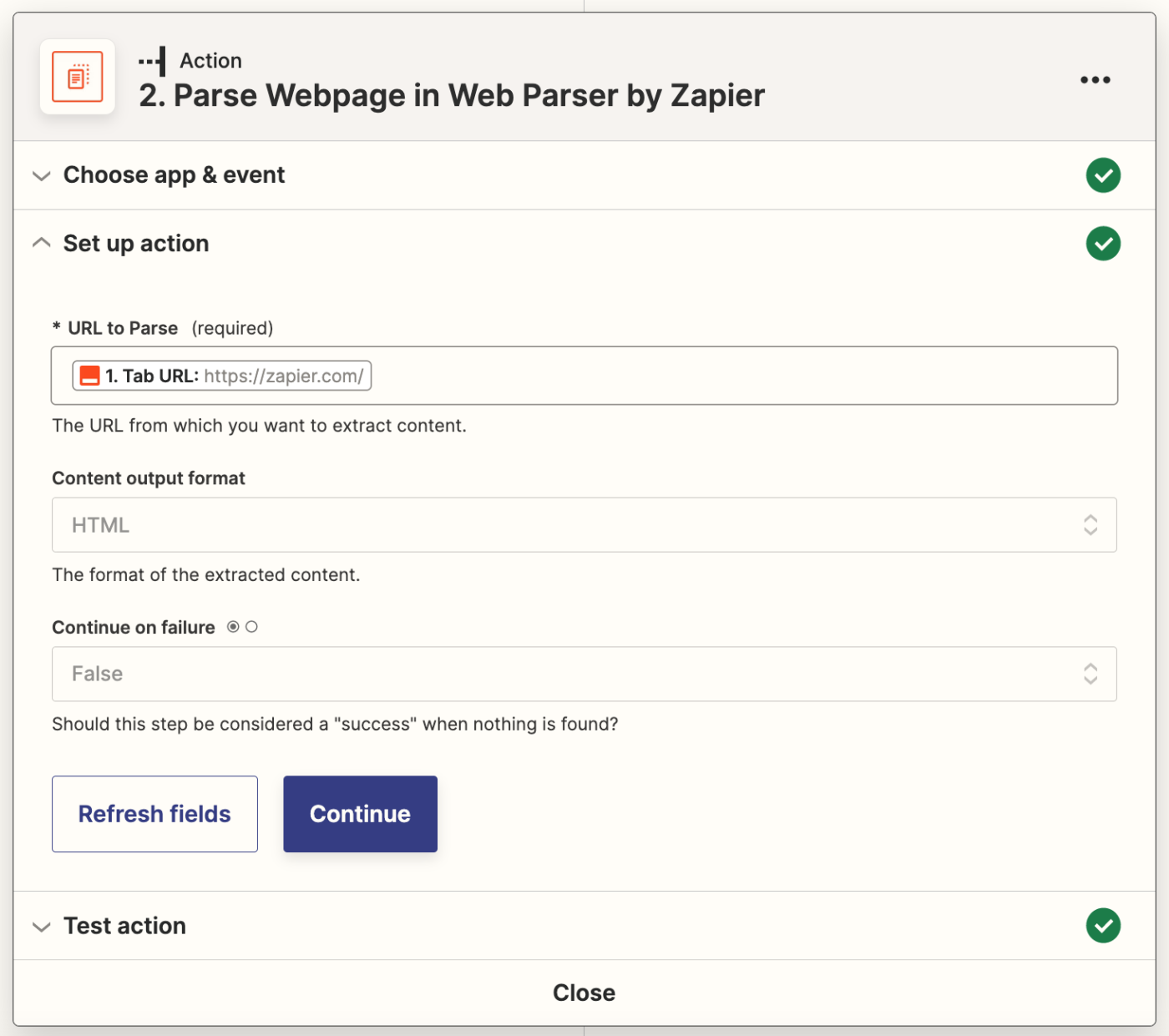
अपनी कार्रवाई का परीक्षण करें और आपको नीचे दी गई छवि में परिणाम के समान कुछ देखना चाहिए। हम मुख्य रूप से सामग्री क्षेत्र में रुचि रखते हैं, जो वेबसाइट से मुख्य सामग्री लौटाता है। इस उदाहरण में, हम कुछ अपेक्षाकृत जटिल HTML देखते हैं। ऐसा इसलिए है क्योंकि यह सामग्री को किसी लेख से नहीं बल्कि Zapier.com वेबसाइट के होमपेज से खींच रहा है। बाद में, जब हम किसी लेख पर इस प्रक्रिया का परीक्षण करते हैं, तो सामग्री फ़ील्ड उस लेख का पूरा पाठ होगा जिसे हम पढ़ रहे हैं।
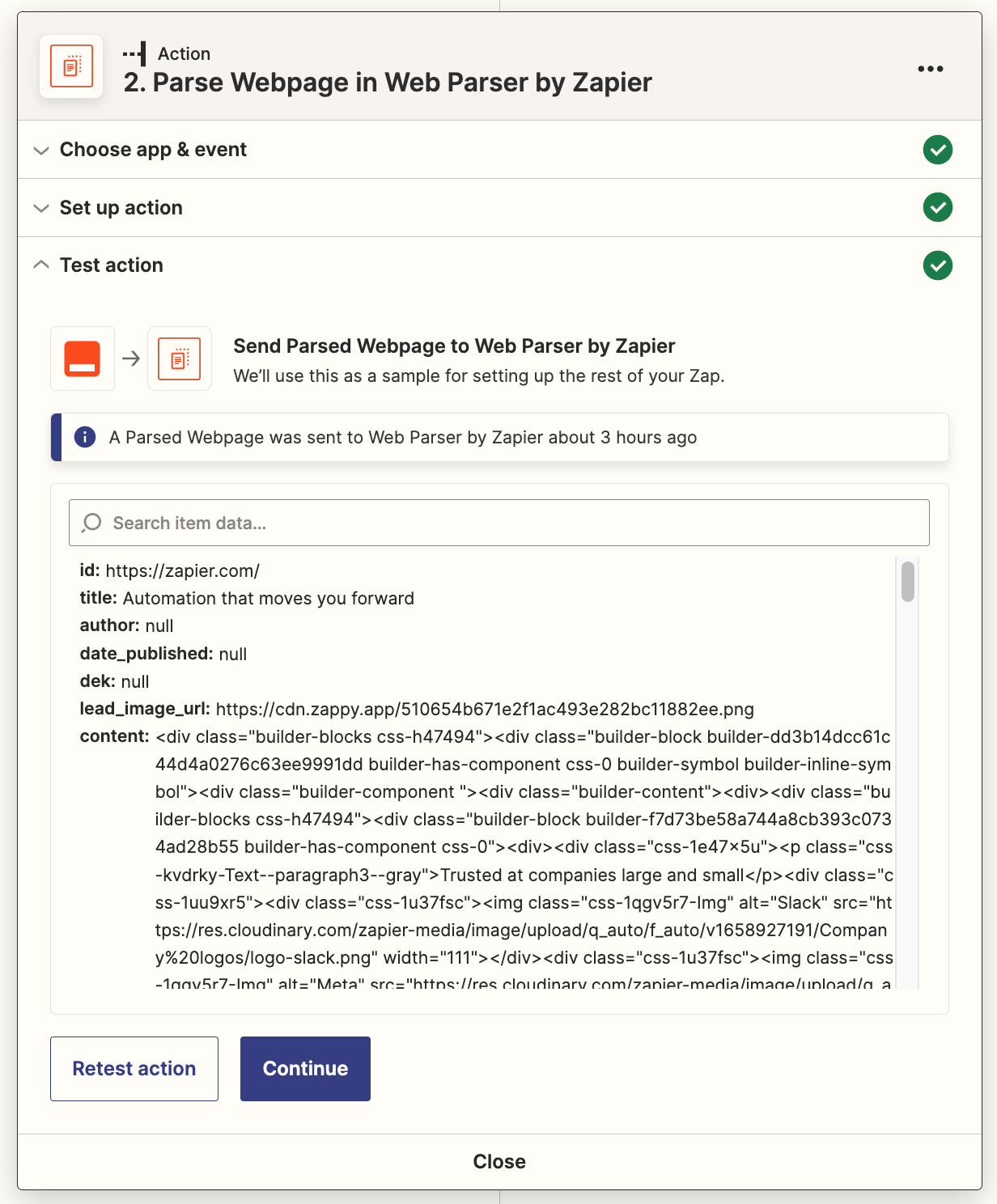
अपने लेख को छोटा करने के लिए एक फ़ॉर्मेटर चरण सेट करें
वर्तमान में, GPT-3 आपको संक्षेप में सीमित मात्रा में डेटा भेजने की अनुमति देता है, इसलिए हमें यह सुनिश्चित करने के लिए अपने लेख को छोटा करना होगा कि हम इस सीमा को पार न करें। भविष्य में, OpenAI उच्च सीमाओं के साथ या संभवतः बिना किसी सीमा के नए मॉडल विकसित करने की योजना बना रहा है, लेकिन अभी के लिए, यह एक आवश्यक कदम है।
अपने वेब पार्सर एक्शन के नीचे + प्रतीक पर क्लिक करें, फिर एक्शन ऐप के लिए जैपियर द्वारा फ़ॉर्मेटर और इवेंट के लिए टेक्स्ट खोजें और चुनें।
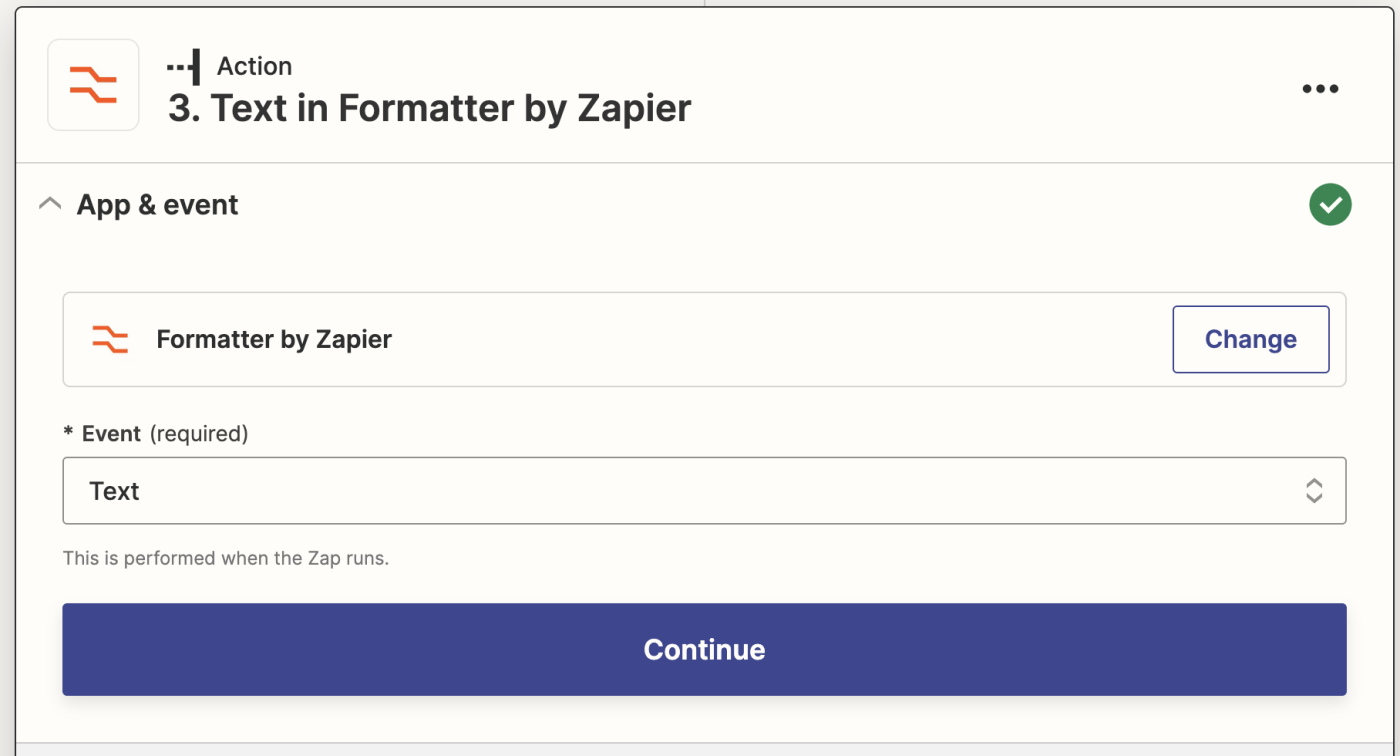
जारी रखें पर क्लिक करें.
इसके बाद, अपनी ट्रांसफॉर्म कार्रवाई के रूप में ट्रंकेट का चयन करें। इनपुट फ़ील्ड में क्लिक करें, और अपने वेब पार्सर एक्शन से डेटा ड्रॉपडाउन से सामग्री का चयन करें - इसमें आलेख का टेक्स्ट बॉडी शामिल है।
अधिकतम लंबाई फ़ील्ड में, 15000 दर्ज करें, और फिर एलिप्सिस जोड़ें विकल्प के लिए सही चुनें। यहां बताया गया है कि आपका संपूर्ण कार्रवाई चरण कैसा दिखना चाहिए:
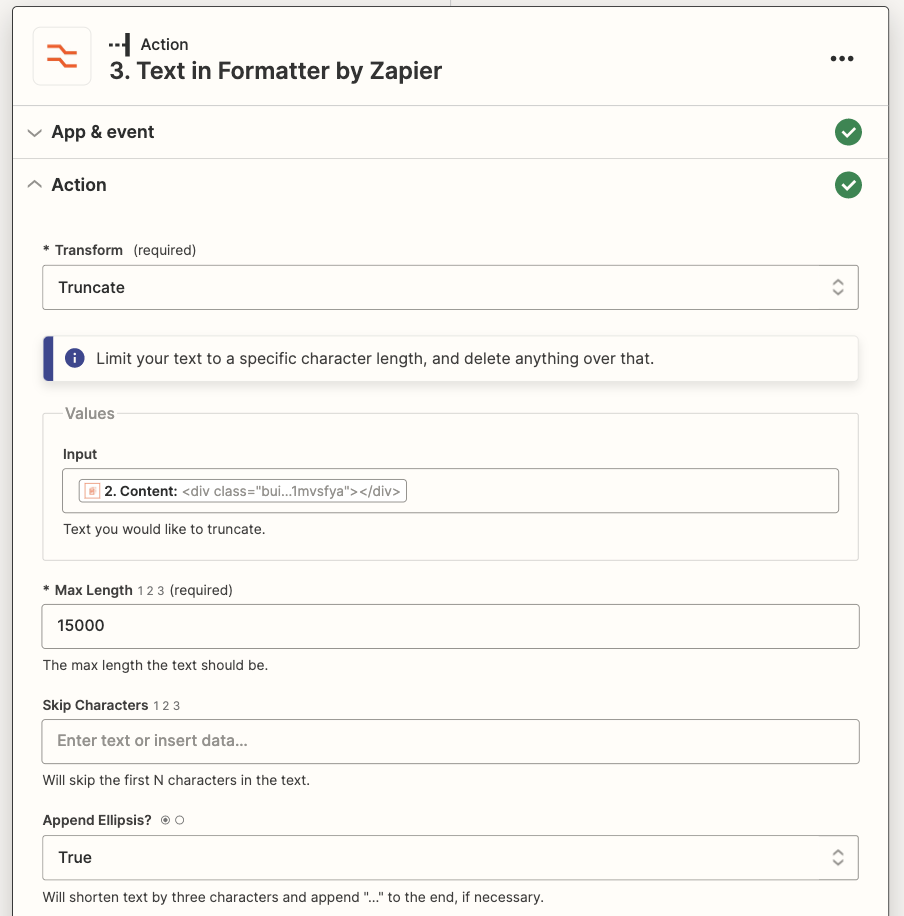
इस 15000-वर्णों की काट-छाँट का अर्थ है कि यदि लेख 15000 वर्णों से छोटा है, तो हम पूरी चीज़ रखेंगे, लेकिन यदि यह अधिक है, तो हम केवल पहले 15000 रखेंगे। यह लगभग 2142 और 3750 शब्दों के बीच के बराबर है।
इसके बाद, यह सुनिश्चित करने के लिए कि सब कुछ ठीक से काम कर रहा है, टेस्ट एक्शन पर क्लिक करें। इसके बाद, हम OpenAI को भेजने के लिए अपना संकेत सेट करेंगे।
लेख को सारांशित करने के लिए OpenAI क्रिया सेट करें
इस बिंदु पर, हमारे पास एक प्रक्रिया है जो जैपियर को एक वेबपेज भेजेगी और सामग्री को पार्स करेगी। इसके बाद, हम अपने लेख की सामग्री को सारांशित करने के लिए GPT-3 पर भेजने के लिए संकेत सेट करेंगे।
यदि आपने अपना जैपियर कनेक्शन OpenAI पर सेट नहीं किया है, तो आपको अभी ऐसा करना होगा। आरंभ करने के लिए, अपने खाते में लॉग इन करने के लिए platform.openai.com पर वापस जाएँ। पृष्ठ के शीर्ष दाईं ओर, अपने प्रोफ़ाइल आइकन पर क्लिक करें और एपीआई कुंजी देखें विकल्प चुनें:
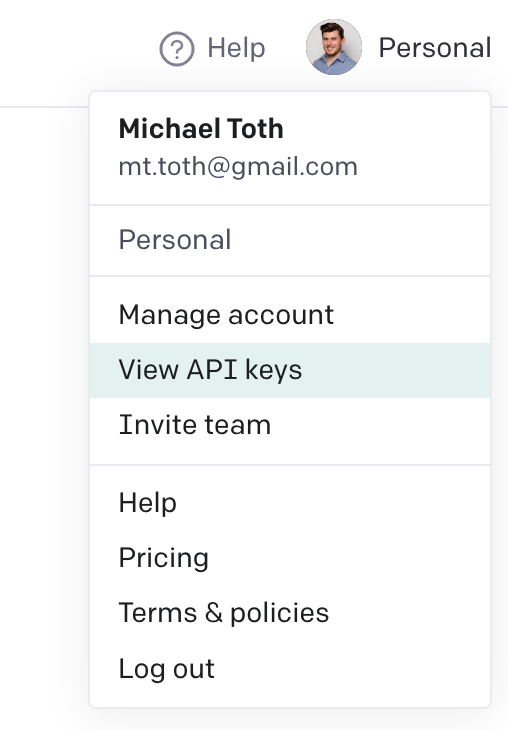
उस पृष्ठ से, + नई गुप्त कुंजी बनाएं पर क्लिक करें नई एपीआई कुंजी उत्पन्न करने के लिए बटन। आपको Zapier के भीतर अपने OpenAI खाते से कनेक्ट करने के लिए इस कुंजी की आवश्यकता होगी। इस कुंजी को कॉपी करें और इसे कहीं सुरक्षित रखें!
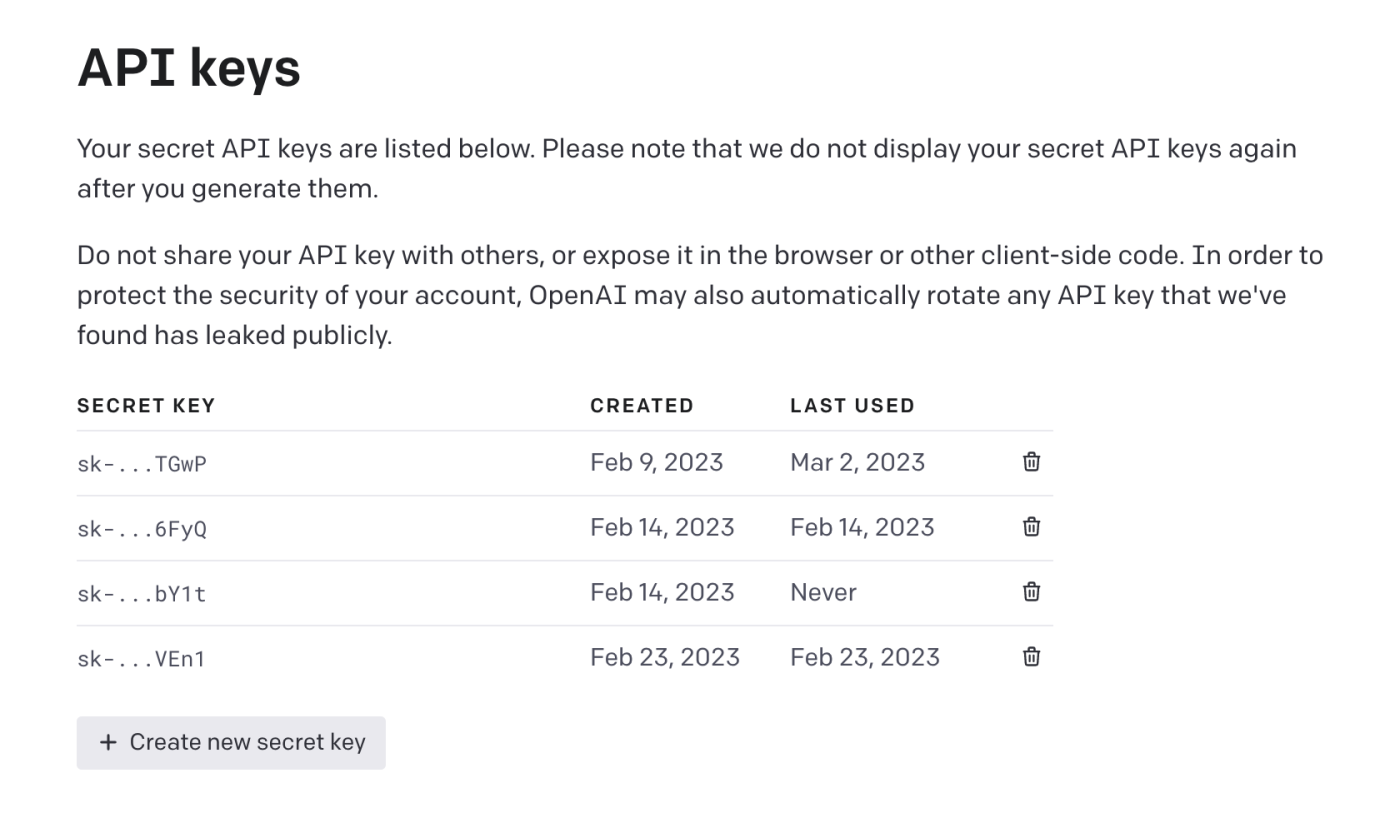
जैपियर पर वापस जाएँ और अपने जैप के नीचे एक नया एक्शन चरण जोड़ें। OpenAI ऐप खोजें और सेंड प्रॉम्प्ट इवेंट चुनें:
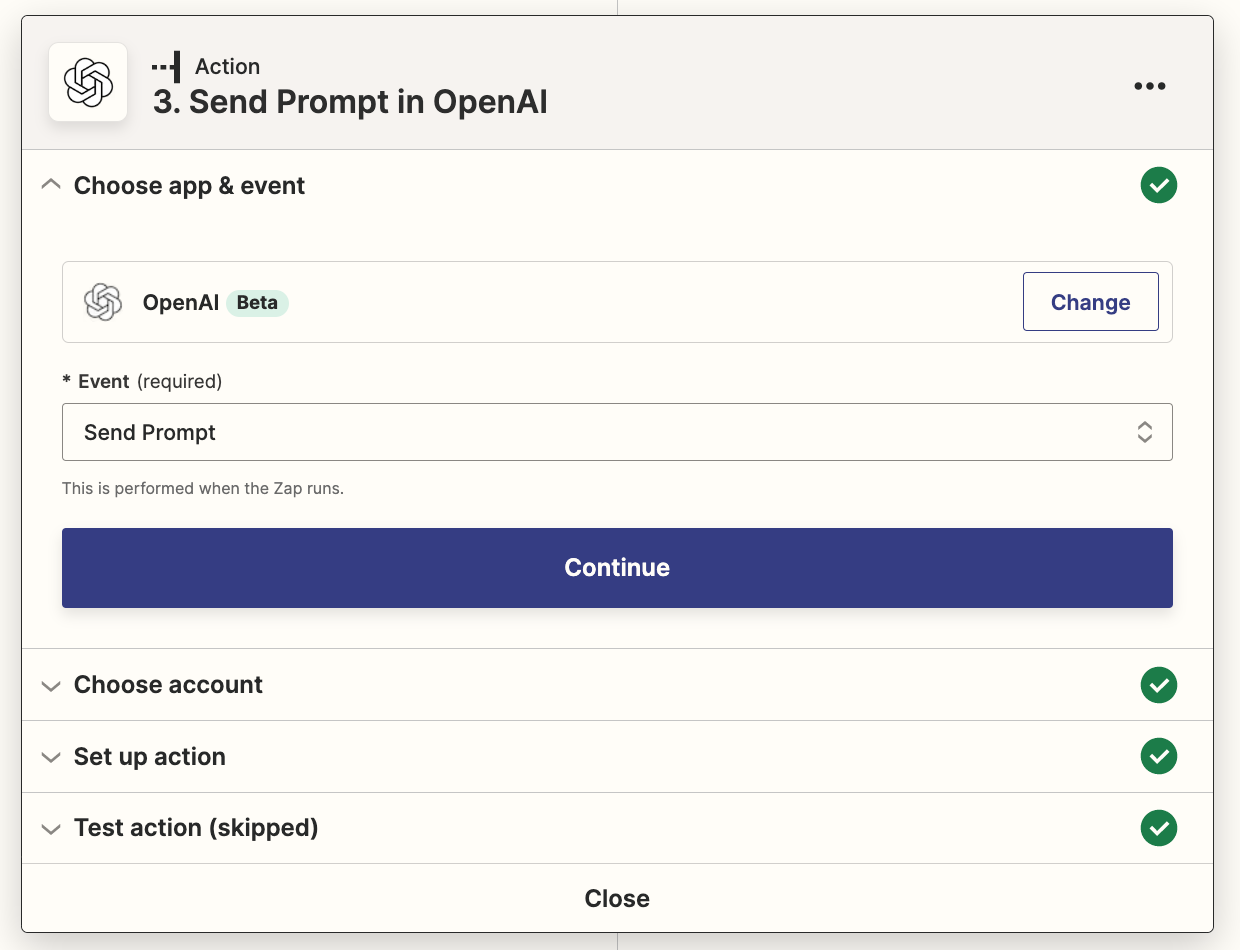
अपना खाता चुनें पर क्लिक करें, और OpenAI में आपके द्वारा अभी-अभी जेनरेट की गई API कुंजी प्रदान करके एक नया खाता सेट करें। यदि आपने अपना खाता कनेक्शन पहले ही सेट कर लिया है, तो बस अपना मौजूदा खाता चुनें।
हम OpenAI को जो प्रॉम्प्ट भेजेंगे उसे सेट करने के लिए सेट अप एक्शन अनुभाग पर जाएँ। प्रॉम्प्ट फ़ील्ड में, अपने फ़ॉर्मेटर चरण से ब्रैकेटेड सामग्री को आउटपुट वेरिएबल के साथ प्रतिस्थापित करते हुए, निम्नलिखित को कॉपी और पेस्ट करें:
इस लेख को संक्षेप में प्रस्तुत करें:
"""
<Output from Formatter Step>
"""
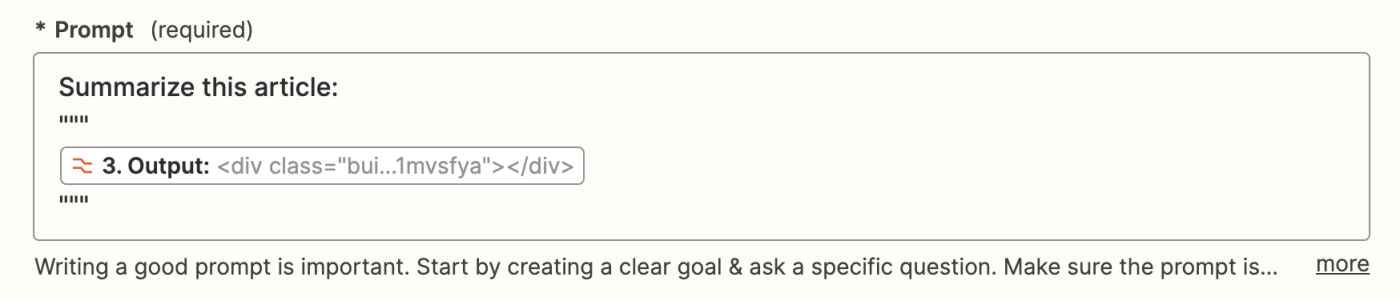
ट्रिपल उद्धरण GPT-3 को यह समझने में मदद करते हैं कि लेख कहाँ शुरू होता है और कहाँ रुकता है।
यदि आप चाहें, तो आप इसे अपने उपयोग के मामले के आधार पर सारांश के लिए अधिक विशिष्ट निर्देश दे सकते हैं। निम्नलिखित में से कुछ के साथ प्रयोग करें और देखें कि आपको क्या पसंद है:
- इस लेख को 5 या उससे कम वाक्यों में सारांशित करें
- इस आलेख को 3 बुलेट बिंदुओं में सारांशित करें
- इस लेख का 2-वाक्य का आकर्षक सारांश प्रदान करें जिसे मैं ईमेल न्यूज़लेटर में उपयोग कर सकता हूँ
अभी के लिए, आप अन्य सभी विकल्पों को उनके डिफ़ॉल्ट मानों के साथ छोड़ सकते हैं।
इस क्रिया का परीक्षण छोड़ने का विकल्प चुनें। GPT-3 एक टोकन सीमा के कारण जैपियर वेबसाइट को संसाधित करने में विफल रहता है, इसलिए हम इसे अभी के लिए छोड़ देंगे जब तक कि हम एक वास्तविक लेख पर परीक्षण नहीं करते।
Chrome का उत्तर दें क्रिया सेट करें
अंत में, हम कार्रवाई चरण सेट करेंगे जो सारांश को ब्राउज़र एक्सटेंशन पर वापस लौटा देगा ताकि हम इसे सीधे जैपियर एक्सटेंशन से पढ़ सकें जहां हमने इस प्रक्रिया को शुरू किया था।
चौथा क्रिया चरण जोड़ें. जैपियर क्रोम एक्सटेंशन खोजें ऐप खोलें और Chrome का उत्तर दें ईवेंट चुनें।
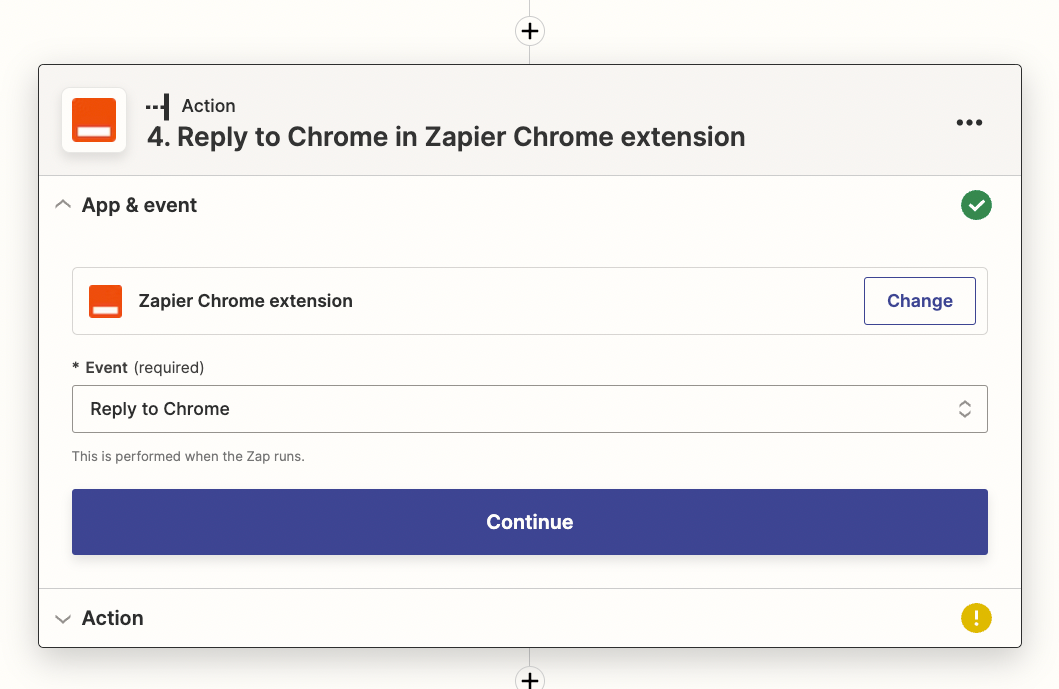
फिर सेट अप एक्शन सेक्शन पर जाएं। संदेश शीर्षक फ़ील्ड के लिए, मैंने "सारांश:" टेक्स्ट और फिर वेब पार्सर चरण से शीर्षक शामिल किया।
इससे भी महत्वपूर्ण बात यह है कि संदेश विवरण फ़ील्ड के लिए, आप OpenAI चरण से शीघ्र पूरा होना चाहेंगे। ऐसा करने के लिए, फ़ील्ड में क्लिक करें और ड्रॉपडाउन से च्वाइस टेक्स्ट चुनें—इसमें OpenAI से आपके परिणाम शामिल होंगे ।
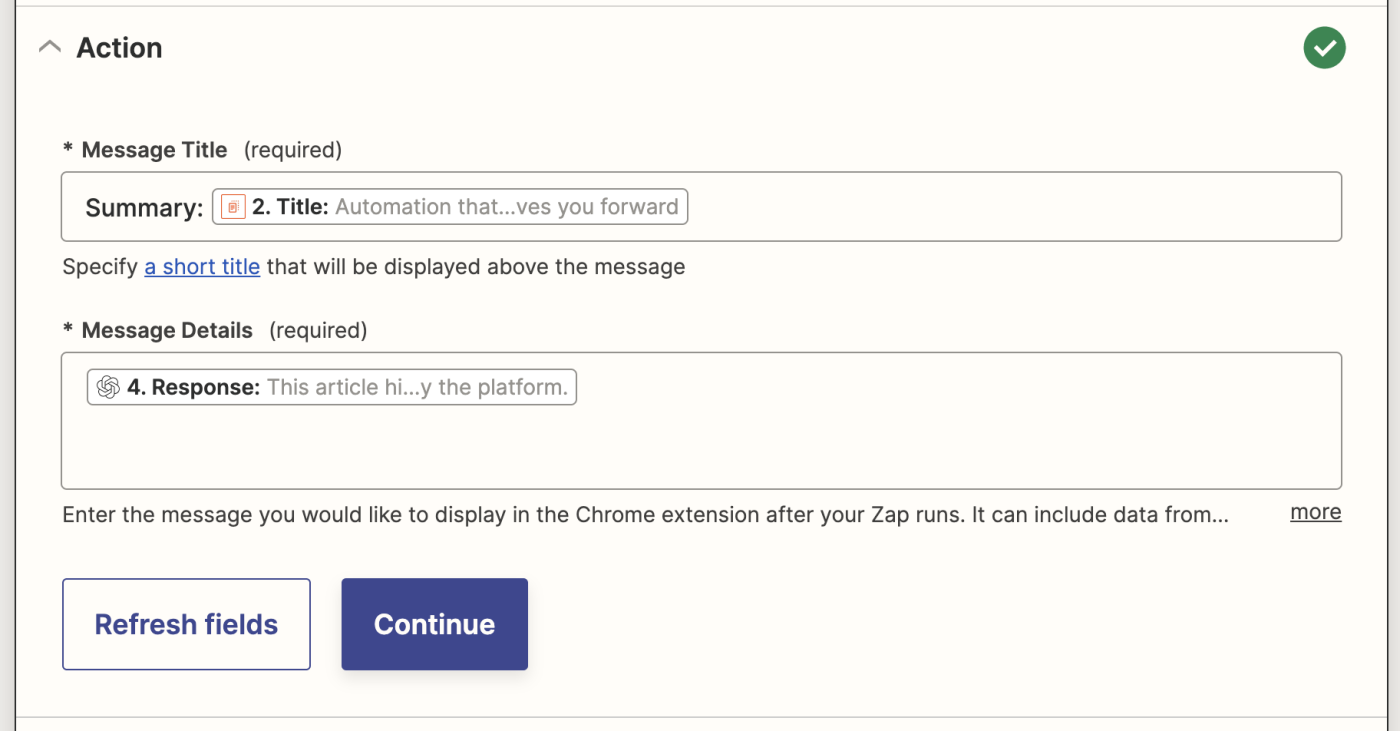
जारी रखें पर क्लिक करें और इसके लिए परीक्षण कार्रवाई चरण को भी छोड़ दें। अपनी स्क्रीन के ऊपर बाईं ओर, अपने जैप को एक वर्णनात्मक नाम दें। मैंने अपना सारांश लेख GPT-3 के साथ कहा। ऊपर दाईं ओर, अपने जैप को लाइव करने के लिए प्रकाशित करें पर क्लिक करें!
यह सब एक साथ डालें
अब जब आपने अपना संपूर्ण जैप बना लिया है और चला रहे हैं, तो इस प्रक्रिया का परीक्षण करने का समय आ गया है!
आरंभ करने के लिए, उस लेख पर जाएँ जिसे आप संक्षेप में प्रस्तुत करना चाहते हैं। मैं TechCrunch से OpenAI के व्हिस्पर एपीआई के बारे में इस लेख का उपयोग कर रहा हूं।
अपना जैपियर क्रोम एक्सटेंशन खोलें और आपके द्वारा अभी सेट किए गए जैप के नाम के आगे डाउन-कैरेट पर क्लिक करें। आप टेक्स्ट फ़ील्ड को खाली छोड़ सकते हैं, और बस भेजें बटन पर क्लिक कर सकते हैं।
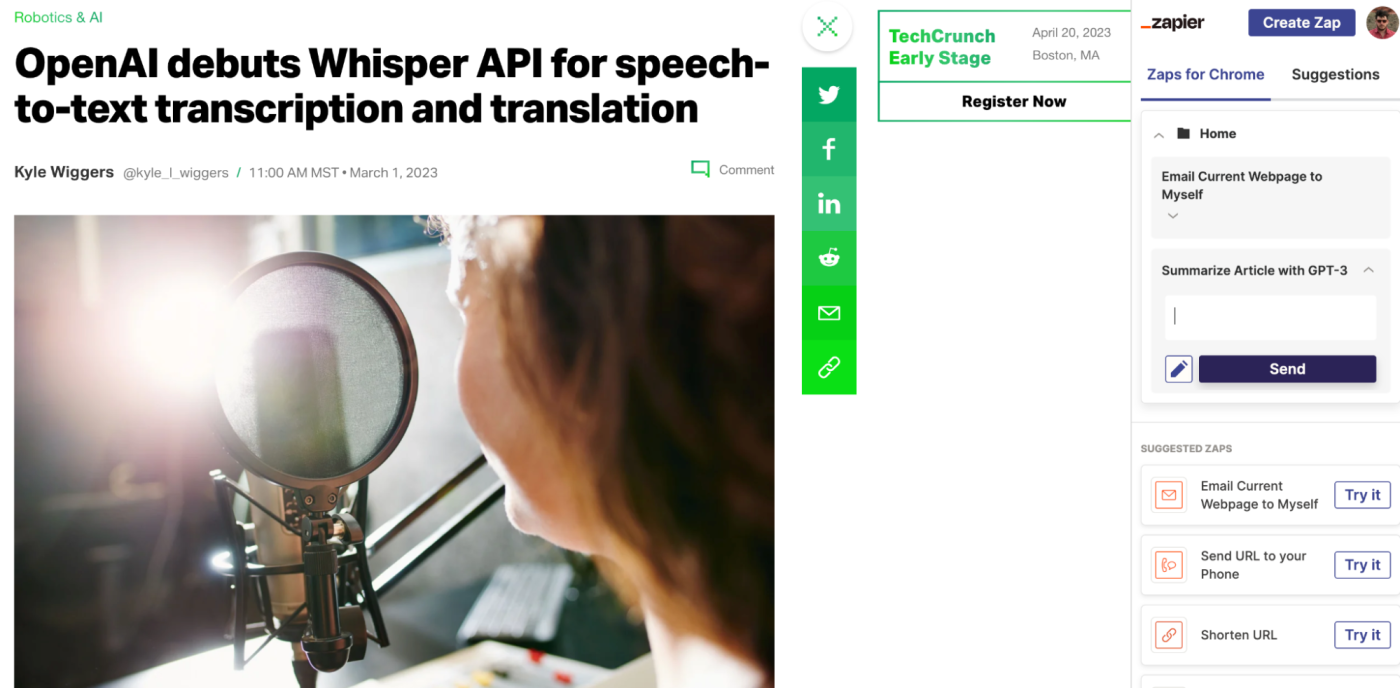
भेजें पर क्लिक करने के बाद, आपको संक्षेप में एक हरे रंग का चेक मार्क दिखाई देना चाहिए। कुछ और सेकंड प्रतीक्षा करें, और आपको लेख सारांश एक्सटेंशन में दिखाई देगा जैसा कि आप यहां देख रहे हैं:
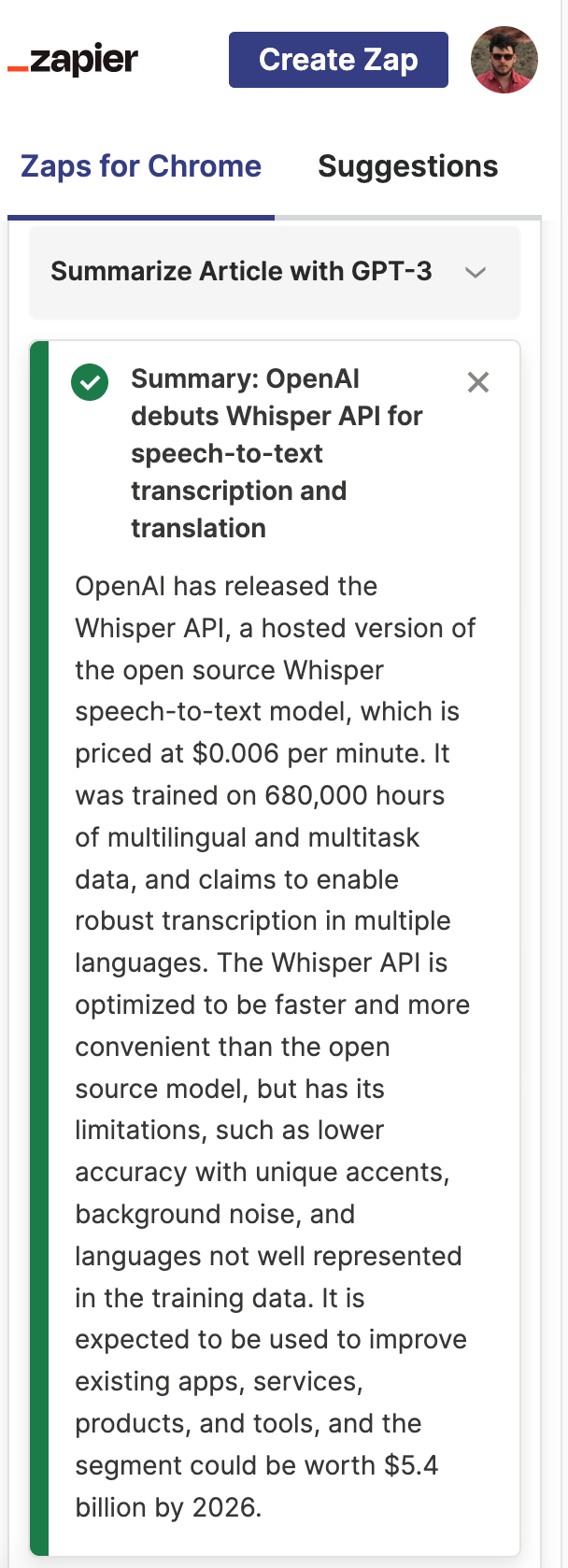
अब आपके पास एक कार्यशील लेख सारांश है जो वेब पर आपके सामने आने वाले किसी भी लेख के लिए सारांश तैयार करेगा! इसका उपयोग लंबे लेखों को सारांशित करने, किसी विशिष्ट विषय को कवर करने वाला न्यूज़लेटर बनाने या अपने स्वयं के लेख के लिए एक ट्वीट सारांश तैयार करने के लिए करें। शुरू हो जाओ।